Kaip žiūrėti „Amazon“ momentinį vaizdo įrašą „Linux“

„Amazon Instant Video“ naudoja „Flash“ papildinį, todėl galite įsivaizduoti, kad „tiesiog veiktų“ su „Flash“ „Linux“. Jūs būsite neteisingi, bet „Amazon Instant Video“ galėsite dirbti su minimalia truputį.
Šiame straipsnyje naudojome naujausią „Firefox“ versiją „Ubuntu“ 14.04. Šie gudrybės taip pat veiks ir kitose naršyklėse, bet ne „Chrome“ - „Chrome“ naudotojai turėtų naudoti „Firefox“.
Atnaujinti: „Amazon“ „Instant Video“ dabar siūlo HTML5 grotuvą. Jis veikia tik su „Google Chrome“, o ne „Firefox“. Naudokite „Google Chrome“ „Linux“ ir „Amazon Instant Video“ turėtų veikti tik pagal „Amazon“.
Stebėkite „Amazon“ momentinį vaizdo įrašą „Firefox“
Problema susijusi su „Flash“ kištuku, kuris yra sukompiliuotas prieš senesnę HAL bibliotekos versiją. „Flash“ „Linux“ nebėra aktyviai atnaujinama, tačiau „Amazon“ momentinis vaizdo įrašas vis dar gali būti naudojamas jame.
Tačiau atrodo, kad žemiau pateikiamas triukas neveikia „Chrome“ ar kitoje naršyklėje, kuri naudoja „Pepper“ pagrindinį „Flash“ papildinį. Kai tik vaizdo įrašas bus paleistas, pamatysite tik juodą ekraną.
„Frist“ turite įdiegti „Adobe Flash“ naršyklės papildinį, jei to dar nepadarėte. „Linux“ platinimo būdai paprastai neįdiegiami pagal numatytuosius nustatymus. „Ubuntu“ ant stovo spustelėkite „Ubuntu“ programinės įrangos centro piktogramą, ieškokite „Flash“ ir įdiekite „Adobe Flash“ papildinio paketą.

Jei iš naujo paleisite žiniatinklio naršyklę ir grįšite į „Amazon“ greitojo vaizdo įrašų puslapį, vaizdo įrašas pradės žaisti, kol pamatysite pranešimą: „Įvyko klaida ir jūsų grotuvas negalėjo būti atnaujintas. Tai yra tikėtina, nes reikia atnaujinti „Flash“ grotuvą ar naršyklę. Šis naujinimas reikalingas norint peržiūrėti šį vaizdo įrašą. “
Tai, kas iš tikrųjų vyksta čia, yra ta, kad „Flash“ grotuvui reikalinga senoji „HAL“ versija, kuri dabar nebenaudojama šiuolaikinės udev sistemos naudai..
Ubuntu vartotojas Michael Blennerhassett rengia „Zombie HAL“ PPA, kuri suteikia HAL versiją, kuri bus švariai įdiegta šiuolaikinėmis Ubuntu versijomis. Jei naudojate kitą „Linux“ platinimą, turite pasirinkti reikiamą HAL versiją savo pasirinkimui.
Norėdami ją įdiegti, atidarykite terminalo langą - spustelėkite „Ubuntu“ piktogramą „Dash“, įveskite terminalą ir paspauskite „Enter“ - ir paleiskite šias komandas:
sudo add-apt-repository ppa: mjblenner / ppa-hal
sudo apt-get atnaujinimas
sudo apt-get install hal

Po to paleiskite naršyklę iš naujo ir grįžkite į „Amazon“ greitojo vaizdo įrašų puslapį. Dabar vaizdo įrašas „Amazon Instant Video“ „Flash“ grotuve turi įkelti ir paleisti.
Deja, tai nepadės vaizdo įrašų dirbti „Google Chrome“ ar kitoje naršyklėje su „Pepper“ pagrindu sukurtu „Flash“ papildiniu. Grotuvas išliks juodas.
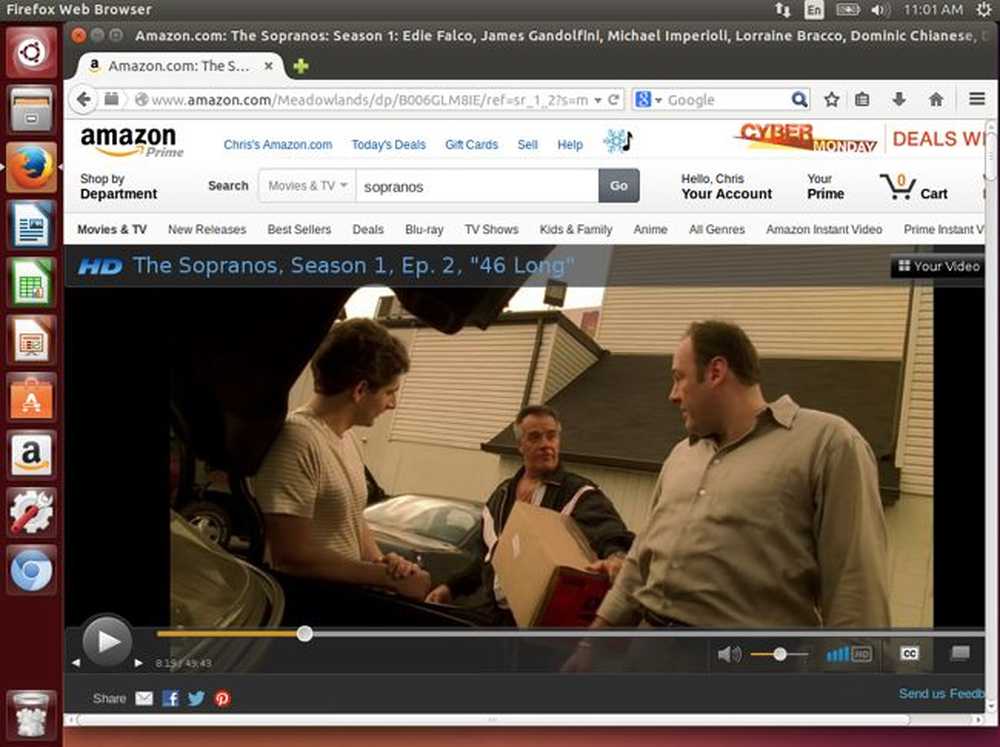
Gaukite geresnės kokybės vaizdo įrašus „Silverlight“ grotuvu
„Amazon“ iš tikrųjų rekomenduoja naudoti „Silverlight“ grotuvą, o ne „Flash“. Kaip sako oficialus pagalbos puslapis, „Rekomenduojame naudoti„ Silverlight “grotuvą, kad galėtumėte žiūrėti„ Amazon “momentinį vaizdo įrašą, nes jis buvo optimizuotas dirbti su mūsų paslauga ir paprastai suteikia geriausią atkūrimo patirtį.“
„Microsoft“ nepalaiko „Silverlight“ naršyklės papildinio „Linux“, o tai yra ilga ir prieštaringa istorija. Tačiau galite naudoti „Pipelight“ programinę įrangą, kad paleistumėte „Windows“ „Silverlight“ papildinį žiniatinklio naršyklėje „Linux“ - tai naudoja „Wine Windows“ suderinamumo sluoksnį fone. Prieš naudodamas „Netflix“ į „Linux“ vaizdo įrašą, jis buvo populiarus sprendimas „Netflix“ vartotojams ir vis dar gali būti geras pasirinkimas „Amazon Instant VIdeo“ vartotojams.
„Google Chrome“ taip pat neveiks, nes „Google Chrome“ nebepalaiko „NPAPI“ papildinių.
„Pipelight“ yra gana paprasta įdiegti - netgi bus sunku atsisiųsti SIlverlight ir įdiegti jį fone. Viskas, ką jums reikia padaryti, yra atidaryti terminalą ir paleisti šias komandas:
sudo add-apt-saugykla ppa: pipelight / stabil
sudo apt-get atnaujinimas
sudo apt-get install pipelight
sudo pipelight-plugin - atnaujinti
sudo pipelight-plugin -able silverlight

Kai kitą kartą atidarysite naršyklę, „Pipelight“ automatiškai atsisiunčia ir įdiegs „Silverlight“ fone, leidžiant prieigą prie „Silverlight“ vaizdo turinio žiniatinklyje.

Prieš tęsdami apsilankykite „amazon.com/video/settings“ puslapyje ir įsitikinkite, kad paskyroje nustatyta „Microsoft Silverlight“, o ne „Flash“.

Tačiau „Amazon“ vis dar nepalaiko „Linux“ naršyklės „Silverlight“ turinio. Jis žino, kad naudojatės „Linux“, todėl siunčia „Flash“ papildinį. Kad gautumėte „Silverlight“ papildinį, turėsite pakeisti savo naršyklės naudotojo agentą. Tai sukels „Amazon“ į galvą, kad naudojate „Windows“, o ne „Linux“, taigi jie atsiųs „Silverlight“ grotuvą vietoj „Flash“.
Darant prielaidą, kad naudojate „Firefox“, norite įdiegti „User Agent Switcher“ priedą. Įdiegę ją spustelėkite įrankių juostoje esančią piktogramą ir pasirinkite „Windows“ žiniatinklio naršyklę. Netinkamas „Internet Explorer“ variantas turėtų veikti, tačiau gali būti naudinga kažkas panašaus į „Windows 7“. (Jūs tikriausiai norėsite išjungti šią parinktį, kai nesinaudojate „Amazon Instant Video“, kad svetainės tinkamai veiktų.)

Dabar galite pereiti prie „Amazon“ momentinio vaizdo įrašų puslapio ir jis turėtų būti „Silverlight“ turinys, kai įjungsite „Windows“ naudotojo agentą. Viskas turėtų veikti normaliai, kai „WIne“ naudojama fone, norint paleisti „Silverlight“ papildinį. Tačiau „Silverlight“ įskiepio išvestis „įjungiama“ į jūsų interneto naršyklės vietinį papildinį, o tai reiškia, kad Vynas neturėtų sulėtinti faktinio vaizdo atkūrimo. Daugelis žmonių pranešė, kad jis veikia „beveik puikiai“.

„Amazon“ turėtų tiesiog persijungti į HTML5 vaizdo įrašą, pavyzdžiui, „Netflix“! Tuomet šios problemos bus išspręstos ir vaizdo įrašai bus tiesiog žaidžiant šiuolaikines žiniatinklio naršykles be jokių papildinių. Ilgainiui tai yra tikras sprendimas
Šiuo metu šie sprendimai turėtų veikti ir su kitomis svetainėmis, kuriose naudojami seni DRM apsaugoti „Flash“ grotuvai arba „Silverlight“ vaizdo grotuvai.




